Pošaljite Lagre videozapise/audije s iPhonea na Android/Windows/Mac [stručni savjeti]
Strašna stvar koju možete doživjeti kada dijelite video ili audio zapis je da ne može proći. Čak i uz sve napore da se napravi film, može propasti ako ne možete poslati veliki video ili audio s iPhonea. Ali razlog pogreške u dijeljenju datoteka mogla bi biti rezolucija koja mjeri više gigabajta. Drugi razlog je duljina videozapisa koja može povećati ograničenje veličine datoteke vašeg pružatelja usluga. Ako imate problema s prijenosom datoteka, pročitajte ovaj članak o tome kako poslati duže videozapise na iPhoneu, Androidu i drugim uređajima.
Popis vodiča
Dio 1: Dijelite velike videozapise/audije s iPhonea na iPhone/Android Dio 2: Prijenos dugih videozapisa/audija s iPhonea na Windows/Mac Dio 3: Koji načini imaju ograničenja za slanje velikih videozapisa/audija Dio 4: Često postavljana pitanja o slanju velikih videa/audija s iPhoneaDio 1: Dijelite velike videozapise/audije s iPhonea na iPhone/Android
iPhone 15/14/13 može proizvesti film visoke kvalitete koristeći svoju ugrađenu kameru. Ali kao što možda znate, kvaliteta ometa proces dijeljenja. Ipak, postoje alternative slanju velikih datoteka putem pošte, au ovom ćemo dijelu raspravljati o njima.
1. AnyRec PhoneMover [iPhone/Android]
AnyRec PhoneMover je stolni program koji podržava slanje velikih videozapisa na bilo koji uređaj. Izvozi datoteke po kategoriji, što pomaže korisniku da skupno odabere videozapise, slike i zvukove. Ovaj moćni softver podržava prijenos podataka s iOS-a na Android, PC-a na Mac i obrnuto. Štoviše, idealan je alat za upravljanje datotekama vašeg pametnog telefona i računala brisanjem duplikata radi uštede prostora na uređaju. Umjesto uređivanja snimke, bolje je naučiti kako slati dugačke videozapise s iPhonea 15/14/13 koristeći AnyRec PhoneMover.

Podržava prijenos raznih datoteka kao što su videoisječci, dokumenti, ugovori itd.
Omogućite sinkronizaciju datoteka i kontakata između uređaja bez gubitka podataka.
Stvorite melodije zvona za skraćivanje zvuka i pretvorite HEIC u manji JPG za slanje.
Imajte tri načina povezivanja: Wi-Fi, QR kod i USB kabel za slanje datoteka.
100% Sigurno
Korak 1.Kako biste koristili AnyRec PhoneMover za slanje velikog video ili audio zapisa, instalirajte ga sa službene web stranice. Dok čekate instalaciju, upotrijebite kompatibilni USB za povezivanje pametnog telefona s računalom. Također možete preuzeti aplikaciju MobieSync za bežično povezivanje uređaja.
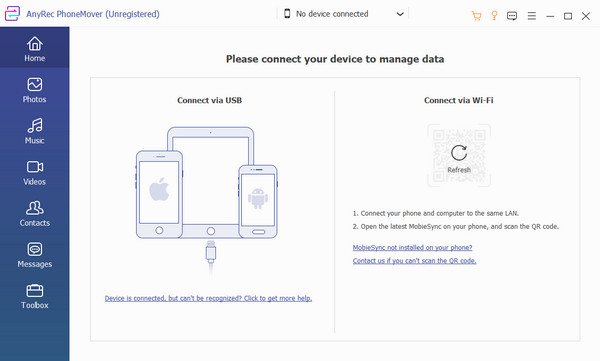
Korak 2.Nakon uspješnog pokretanja softvera i povezivanja uređaja, informacije o mobilnoj jedinici pojavit će se na sučelju. Nastavite do odjeljka "Video" ili "Fotografije" i potražite datoteke koje želite prenijeti. Poruke i kontakti također su dostupni za prijenos na druge uređaje.
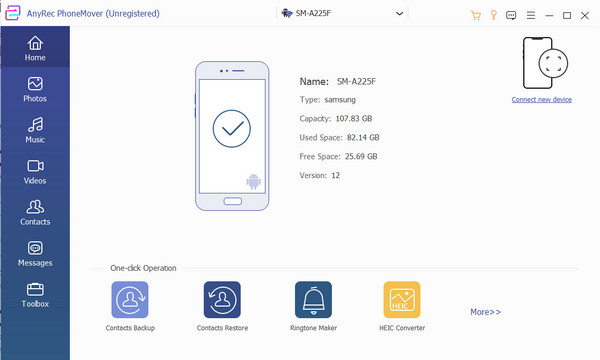
3. korakNakon odabira datoteka kliknite gumb "Izvezi na telefon" i skenirajte kod za povezivanje s drugim uređajem. Završetak postupka može potrajati nekoliko minuta. Nakon što završite, možete koristiti HEIC Converter za pretvaranje HEIC slika u manje JPG-ove kako biste ih poslali sa svog iPhonea.
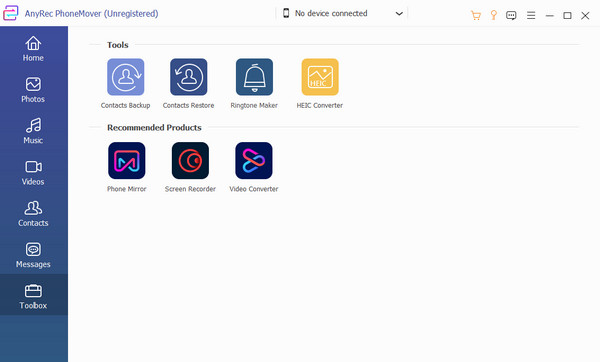
2. AirDrop [između iOS-a]
AirDrop je učinkovitiji u slanju velikih videozapisa od pošte jer može stvoriti vlastitu Wi-Fi vezu s uređajem primatelja. Sjajna stvar kod ovog rješenja je to što nema ograničenja veličine datoteke, tako da dijeljenje velikih datoteka nije problem. Nažalost, budući da je AirDrop zadani alat za Apple uređaje, ne podržava dijeljenje podataka s Androidom.
Korak 1.Uključite AirDrop u postavkama telefona. Uređaj koji prima mora uključiti vidljivost AirDropa odabirom opcija "Svi" ili "Samo kontakti". Ako pošiljatelj ima kontakt primatelja, možete ga dodirnuti kada se pojavi na vrhu zaslona.
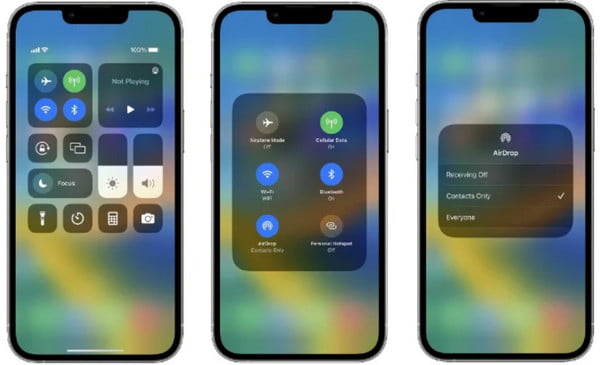
Korak 2.Pokrenite aplikaciju Files i odaberite video koji želite poslati. Dodirnite gumb "Dijeli" i odaberite AirDrop. Dodirnite ikonu primatelja i pričekajte da prihvati. Nakon što je datoteka prihvaćena, proces će započeti.
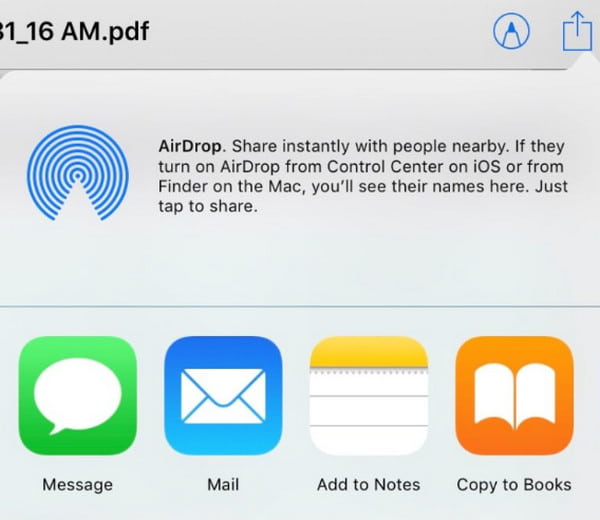
3. Usluga u oblaku [iPhone/Android]
Usluga u oblaku također je opcija za slanje velikih videa. Također je učinkovit ako želite dijeliti datoteke s iOS-a na Android. Za ovaj dio, Google Drive će biti preporučena usluga u oblaku za dijeljenje velikih video datoteka.
Korak 1.Preuzmite aplikaciju Google Drive na svoj iPhone. Kada završite, pokrenite Google Drive i prenesite datoteke iz svoje galerije.
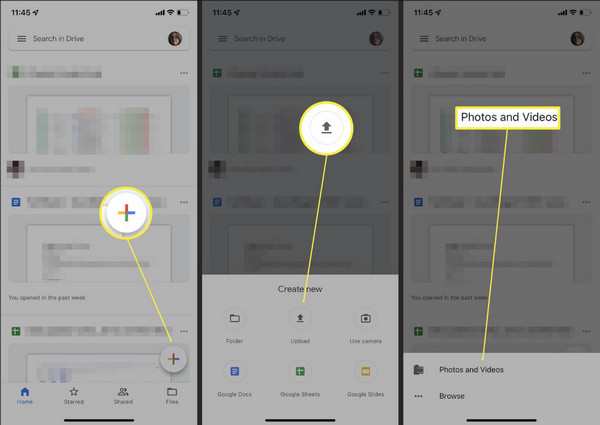
Korak 2.Dodirnite opciju "Više" pored naziva datoteke, zatim dodirnite gumb "Podijeli". Ako želite dijeliti više datoteka odjednom, stvorite mapu i podijelite je.
Dio 2: Prijenos dugih videozapisa/audija s iPhonea na Windows/Mac
Kako poslati video od 20 minuta s iPhonea 15/14/13 na Windows ili Mac? Preporučeni alati u nastavku pomoći će vam da bez odlaganja dijelite datoteke. Četiri programa mogu dijeliti videozapise i datoteke s iOS-a na Windows i Mac.
1. AnyRec PhoneMover [Windows]
PhoneMover je vaš jednostavan način za izvoz videoisječaka u Windows. Softver je dizajniran za brzi prijenos podataka i prihvaća datoteke u bilo kojem formatu. Slijedite korake u nastavku za slanje dugog videozapisa s iPhonea na Windows.
Korak 1.ako nemate kompatibilni USB za spajanje vašeg iPhone 15/14/13 na računalo, preuzmite aplikaciju MobieSync iz App Storea. Zatim provjerite jesu li dva uređaja povezana na isti Wi-Fi kako biste otkrili prijemni uređaj.
Korak 2.Na lijevoj ploči programa odaberite datoteke koje želite poslati. Zatim kliknite gumb "Izvezi na računalo" da biste podijelili datoteke. Upravljajte svojim videozapisima i fotografijama uklanjanjem duplikata.
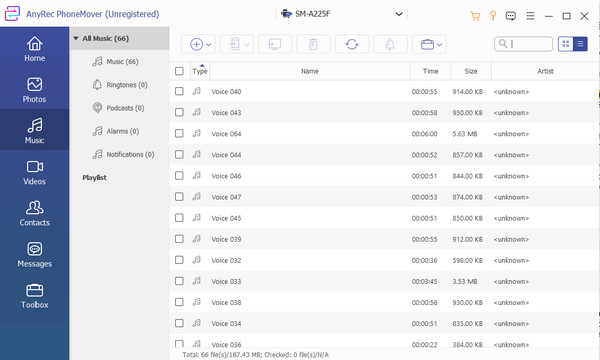
2. AirDrop [Mac]
Relativno je lakše dijeliti datoteke pomoću AirDropa. Budući da ova metoda dobro funkcionira za Apple uređaje, prijenos datoteka traje samo nekoliko minuta. Pogledajte korake u nastavku da biste saznali kako prebaciti velike videozapise s iPhonea na Mac. Usput, možete popraviti Airdrop ne radi samo čeka problem ovdje.
Korak 1.Idite na Finder i otvorite izbornik "Idi" kako biste odabrali opciju "AirDrop". Zatim aktivirajte funkciju "AirDrop" na iPhoneu iz Kontrolnog centra.
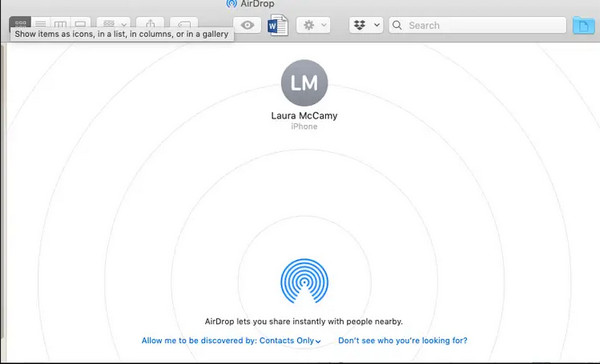
Korak 2.Odaberite video ili audio datoteku koju želite poslati i dodirnite gumb "Podijeli". Odaberite opciju AirDrop i primatelja. Pričekajte da prijenos datoteke završi.
3. iCloud veza [Windows]
Ova metoda dobro funkcionira za dijeljenje podataka sa sustavom Windows. Dijeljenjem iCloud veze, pošiljatelj može dijeliti ogromne datoteke dopuštajući primatelju pristup iCloud računu. Da biste to učinili, pogledajte korake u nastavku:
Korak 1.Otvorite iCloud na svom pametnom telefonu i odaberite datoteku koju želite podijeliti. Dodirnite gumb "Izvezi" i odaberite opciju "E-pošta". U podizborniku dodirnite opciju "Otvori poštu".
Korak 2.Kada se pojavi prozor e-pošte, dodirnite gumb "Kopiraj vezu" za kopiranje u međuspremnik. Pošaljite vezu e-poštom ili chatom. Primatelj mora preuzeti iCloud Drive kako bi otvorio dijeljenu vezu.
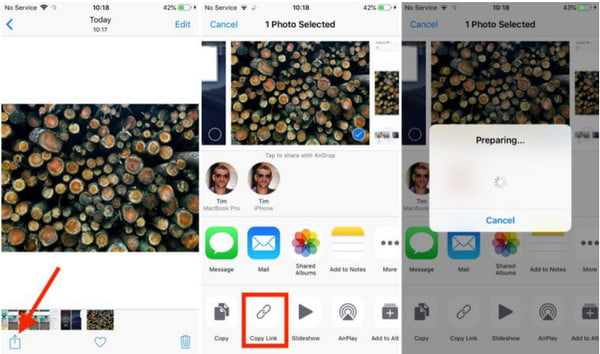
4. Preuzmite s iCloud [Mac]
Appleova pohrana u oblaku omogućuje sinkronizaciju datoteka s iCloudom kako biste ih otvorili na iPhoneu, iPadu ili Macu. I možete prenijeti fotografije na iCloud automatski. Čak i s velikim datotekama kao što je video visoke kvalitete, pristup isječcima na web stranici je lakši. Za slanje dugih videozapisa s iPhonea pomoću iClouda pogledajte upute u nastavku:
Korak 1.Idite na web stranicu iCloud i unesite Apple ID. Idite na izbornik "Fotografije" i odaberite željeni video. Za odabir više datoteka pritisnite i držite naredbenu tipku.
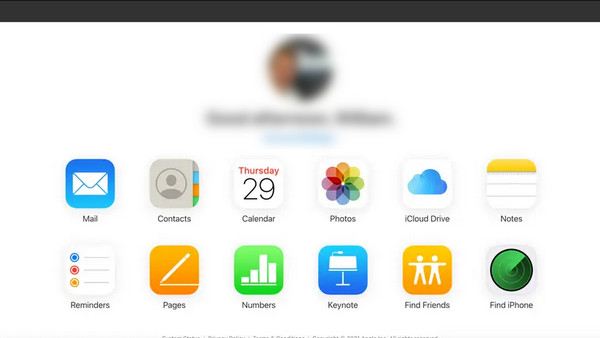
Korak 2.Kliknite i držite gumb "Preuzmi" u gornjem kutu. Odaberite opciju "Nemodificirani izvornik" za izvoz izvorne kvalitete datoteke. Pritisnite gumb "Preuzmi" za potvrdu.
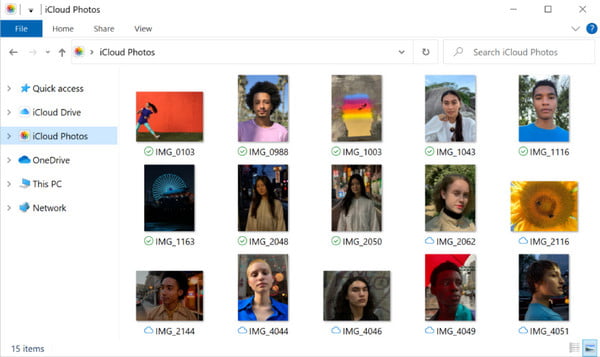
Dio 3: Koji načini imaju ograničenja za slanje velikih videozapisa/audija
Čak i uz mnoga rješenja za slanje velikih videozapisa s iPhonea, i dalje postoje ograničenja pri korištenju nekih od njih. Na primjer, usluga u oblaku nudi besplatnu pohranu za čuvanje datoteka, ali se ne preporučuje ako namjeravate pohranjivati datoteke visoke razlučivosti. Slanje videozapisa davatelju usluge e-pošte također ograničava korisnike na privitke zadane veličine datoteke. Većina pružatelja usluga e-pošte, poput Gmaila, dopuštaju priložene datoteke samo do 50 MB. Također će biti katastrofa ako naiđete na rješenje s mukotrpnom brzinom prijenosa, što može dovesti samo do gubljenja vremena. Za to vrijeme možete komprimirajte velike videozapise za e-poštu ručno.
Dio 4: Često postavljana pitanja o slanju velikih videa/audija s iPhonea
-
Kako poslati velike videozapise s iPhonea koristeći Mail Drop?
Idite na lokaciju datoteke i dodirnite gumb Dijeli. Odaberite ikonu pošte, a kada pokušaj ne uspije, dobit ćete obavijest da je video prevelik i ponudit će vam alternativu. Dodirnite gumb Use Mail Drop za slanje videa putem oblaka.
-
Zašto moj video ima lošu kvalitetu nakon što ga pošaljem na WhatsApp?
Platforma smanjuje videozapis kako bi ga se brzo učitalo. WhatsApp često smanjuje kvalitetu jer je to razlog za veću veličinu datoteke. Ne preporučuje se slanje velike datoteke putem aplikacija za razmjenu poruka ako primatelj želi dobru kvalitetu.
-
Koji je najbolji način slanja velikih videozapisa s Androida na iOS?
Možete koristiti aplikaciju treće strane za dijeljenje datoteka s Androida na iPhone. Preporučene aplikacije su Feem, InstaShare, ShareIt i Fast File Transfer.
Zaključak
Koju biste metodu trebali koristiti za slanje velikih videozapisa s vašeg iPhonea? Uz sva predložena rješenja zadatak je ostvariv. Ali čak i u tom slučaju, može doći do nesretnog događaja u slanju velikih datoteka. Da biste to izbjegli, najbolje je koristiti AnyRec PhoneMover za prijenos datoteka s mobilnog na mobilni, s mobilnog na osobno računalo i na druge načine. Možete čak prenesite sve s iPhonea na iPhone bez iClouda uz pomoć AnyReca. Slobodno isprobajte probnu verziju i iskusite njezinu veličinu!
100% Sigurno
